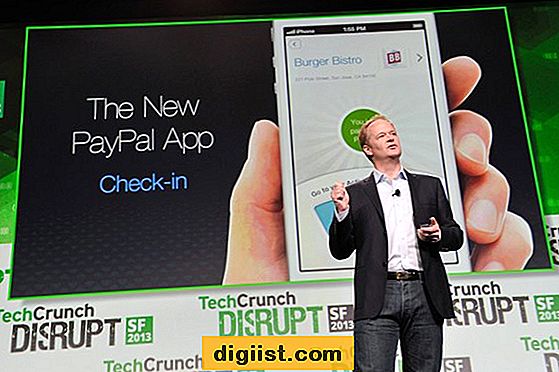Правенето на снимки с вградената камера на вашия iPhone е бързо, но начина, по който добавяте снимки към телефона от компютъра си, е малко по-малко ясен. Както често се случва, когато става въпрос за iPhone, ще искате да се възползвате от iTunes, когато добавяте снимки. Но iTunes премахва съществуващите снимки и ги заменя с нови по подразбиране, когато извършвате синхронизация. За да запазите съществуващите си фотоалбуми, събития и лица на вашия iPhone, изберете ги отново в iTunes, когато добавяте нови снимки.
От приложения за снимки
Етап 1
Свържете вашия iPhone към вашия компютър или Mac, като използвате докинг към USB кабела, доставен с iPhone. Отворете приложението iTunes на вашия компютър, ако не се отваря автоматично.
Стъпка 2
Щракнете върху вашия iPhone под заглавието Устройства в iTunes.
Стъпка 3
Щракнете върху раздела „Снимки“, намиращ се в основния панел на iTunes.
Стъпка 4
Щракнете върху менюто „Синхронизиране на снимки от“ и щракнете върху името на приложението, от което искате да синхронизирате снимки. На компютър опциите могат да включват Adobe Photoshop Albums и Adobe Photoshop Elements. На Mac опциите могат да включват „Бленда“ и „iPhoto“.
Стъпка 5
Щракнете върху бутона за избор до „Избор на албуми, събития и лица“.
Стъпка 6
Поставете отметки в квадратчетата, разположени до фотоалбуми, събития и лица, които вече са на вашия iPhone.
Стъпка 7
Поставете отметки в квадратчетата до новите фотоалбуми, събития и лица, които искате да добавите към вашия iPhone.
Щракнете върху бутоните „Прилагане“ или „Синхронизиране“, за да прехвърлите както старите, така и новите си снимки на вашия iPhone.
От папка
Етап 1
Щракнете върху Старт и след това върху „Компютър“.
Стъпка 2
Плъзнете и пуснете вашите стари и нови снимки в обща папка.
Стъпка 3
Свържете вашия iPhone към компютъра с помощта на USB-до-докинг кабела, предоставен с телефона. Стартирайте iTunes, ако не се стартира автоматично.
Стъпка 4
Щракнете върху вашия iPhone под заглавието Устройства в iTunes.
Стъпка 5
Щракнете върху раздела „Снимки“ в основния панел на iTunes. Щракнете върху менюто „Синхронизиране на снимки от“ и щракнете върху „Избор на папка“.
Стъпка 6
Прегледайте папката, съдържаща вашите стари и нови снимки.
Кликнете върху бутона „Прилагане“, за да прехвърлите снимките си на телефона си.